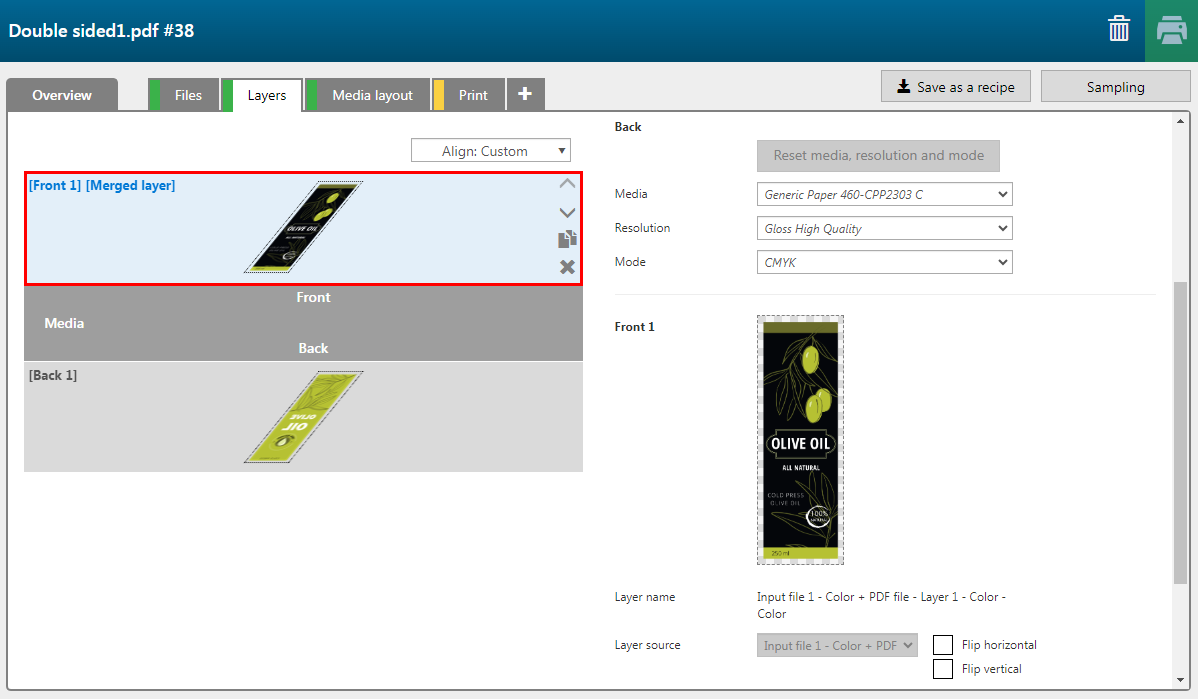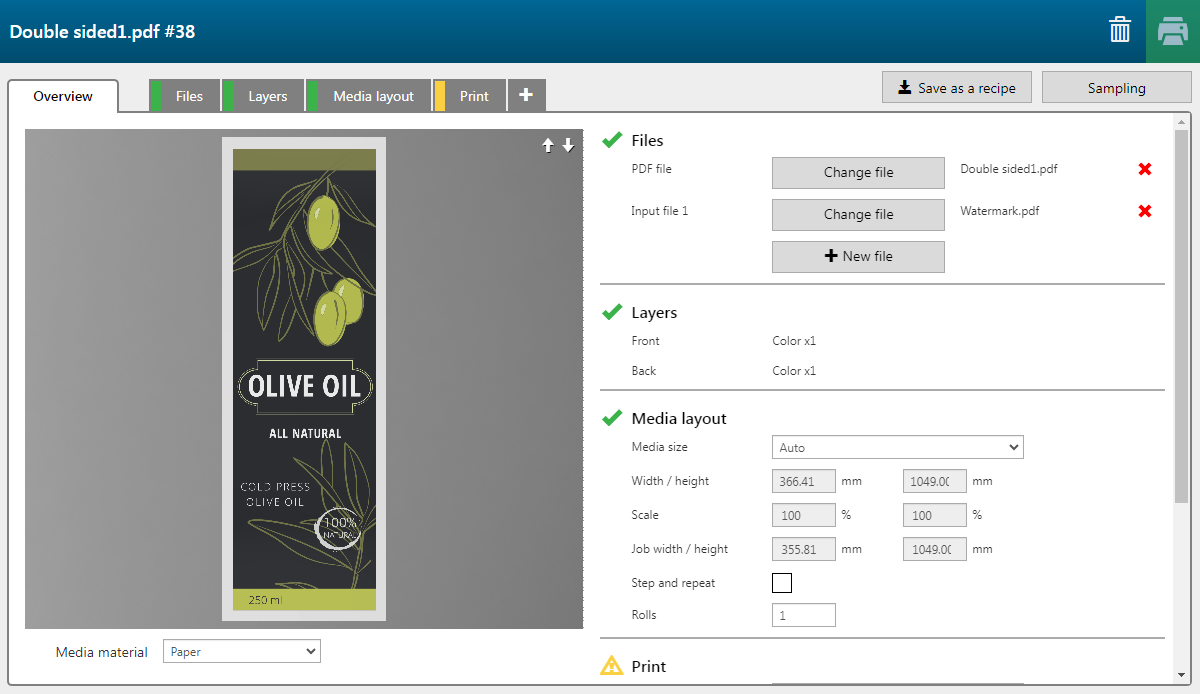このセクションでは、新しいアプリケーションを作成する方法を説明します。後で同じ設定を使うために、このアプリケーションをレシピとして保存しておくことができます。
この例では、PDFにはないイメージ (Watermark) を持つ両面印刷のアプリケーションを作成しています。これは、レシピに追加したいイメージです。

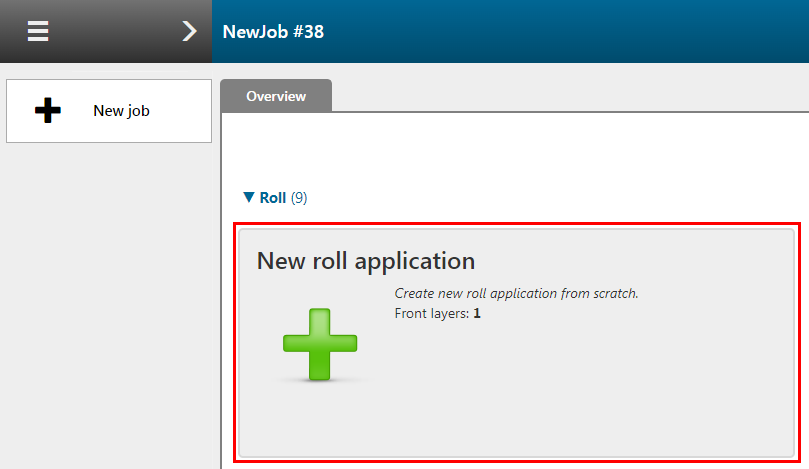
次の設定をチェック/選択します。
[事前設定]
[用紙]
[解像度]
[モード]
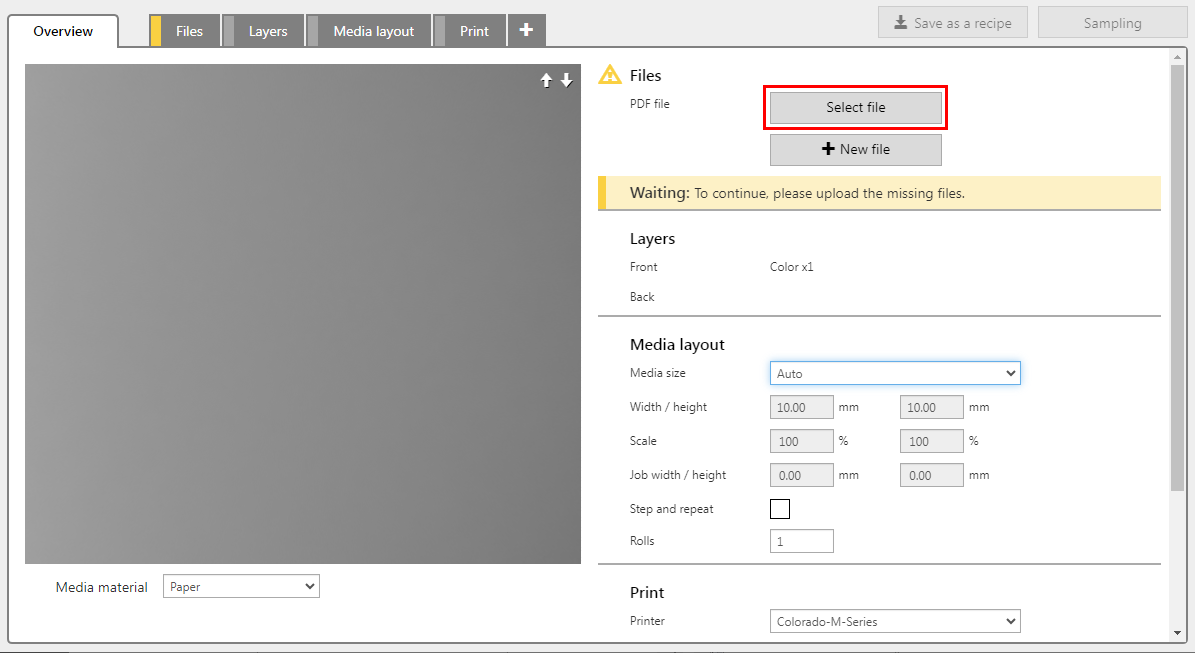
この例では、PDF には、表側と裏側の2つのレイヤーがあります。
[ファイル] タブを開き、[[New file (新しいファイル)]] ボタンをクリックします。
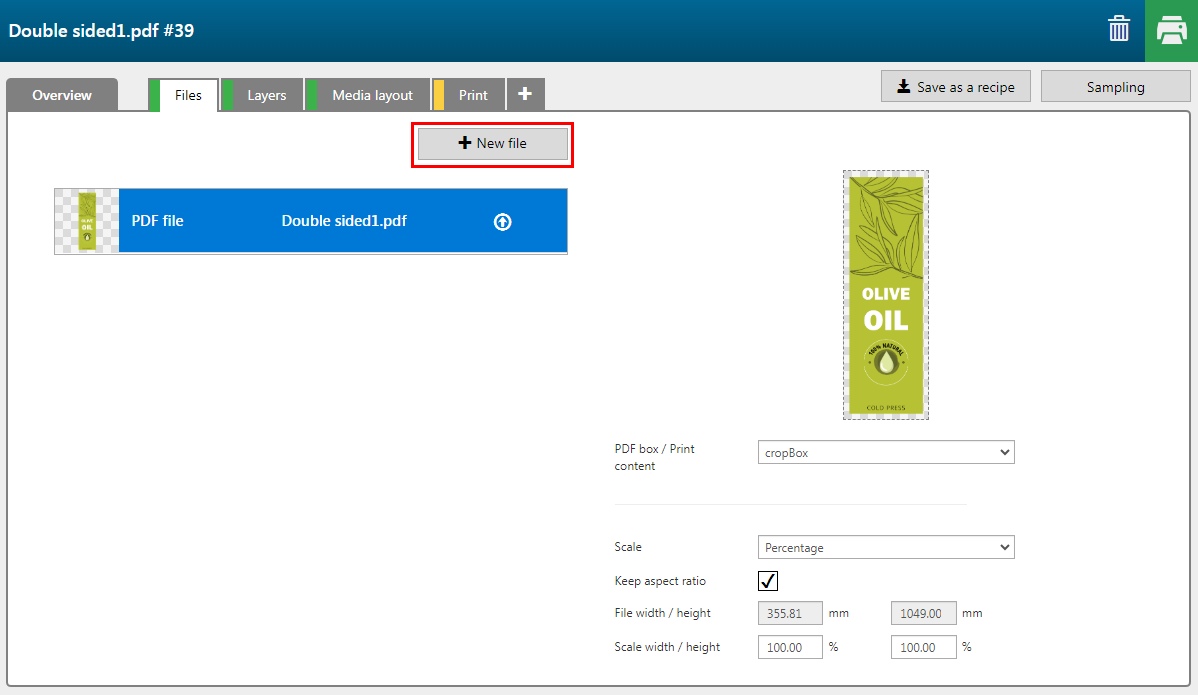
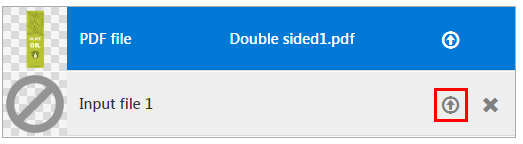
この例では、アプリケーションに Watermark.pdf を追加しています。
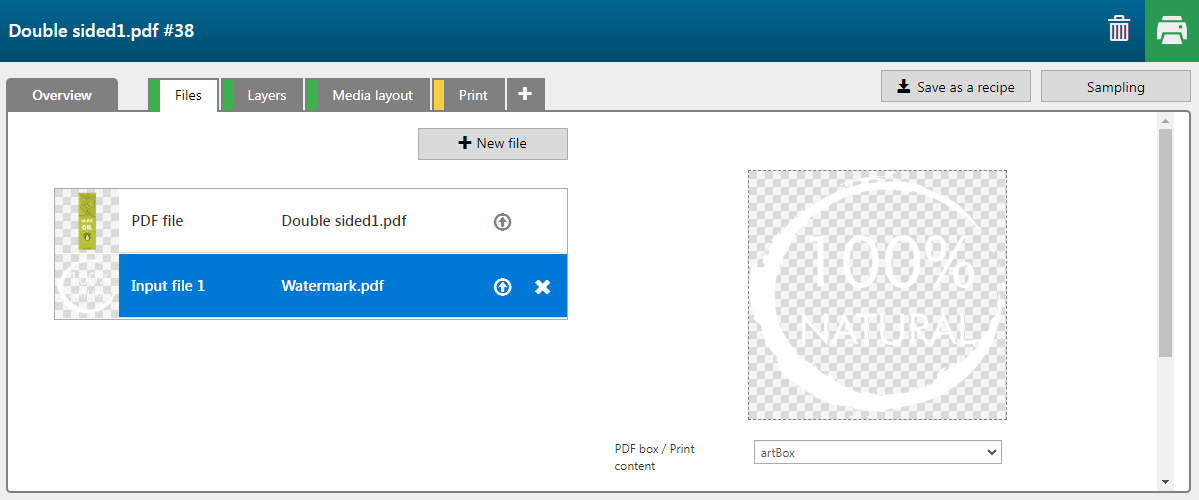
複製ボタンをクリックすると、レイヤーが追加作成されます。

[前] レイヤーを2枚、 [後ろ] レイヤーを1枚作成します。
1つのレイヤーを後ろに移動させます。
入力ファイルに含まれるページ、レイヤー、スポットカラーを印刷レイヤーの入力として割り当てることができます。
|
レイヤー |
[レイヤー ソース] |
[種類] |
注釈 |
|---|---|---|---|
|
[前] 2 |
Input file-Layer-1 |
[カラー] |
イメージがCMYKで印刷されます。 このレイヤーは、他の [前] レイヤーと統合されます。 |
|
[前] 1 |
Double_sided.pdf-Layer-1 |
[カラー] |
イメージがCMYKで印刷されます。 |
|
[後ろ] 1 |
Double_sided.pdf-Layer-2 |
[カラー] |
イメージがCMYKで印刷されます。 |
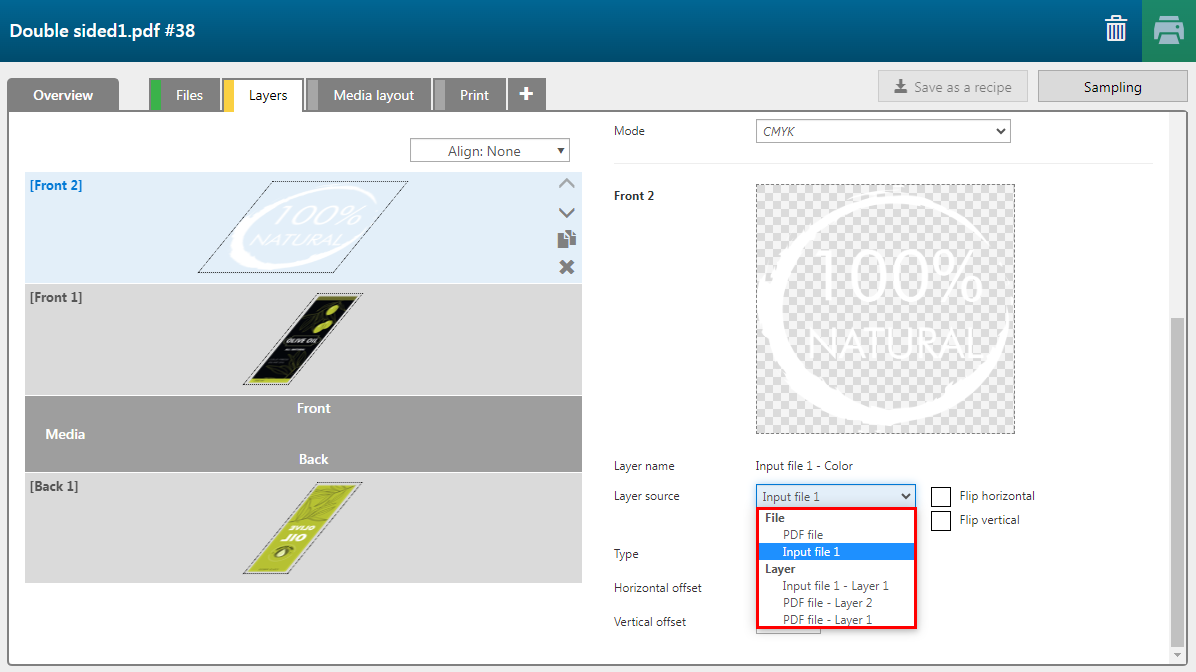
[前] レイヤーを 2 つ選択し、イメージのオフセット値を変更します。[概要] タブのプレビューをチェックして、結果を見てください。
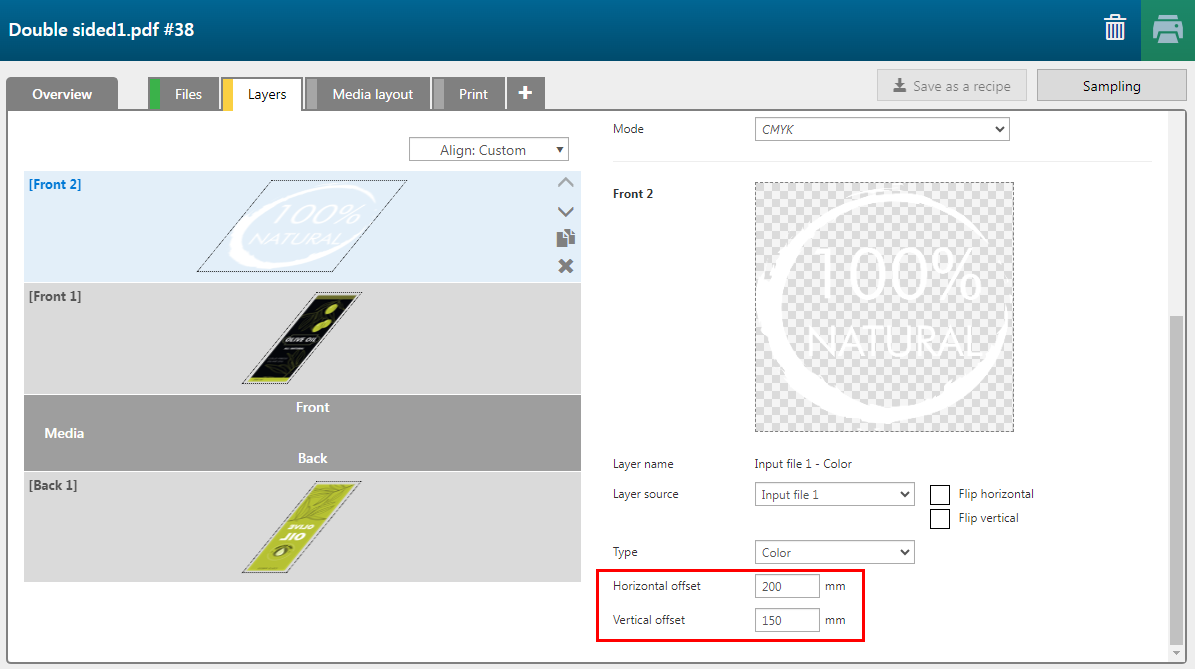
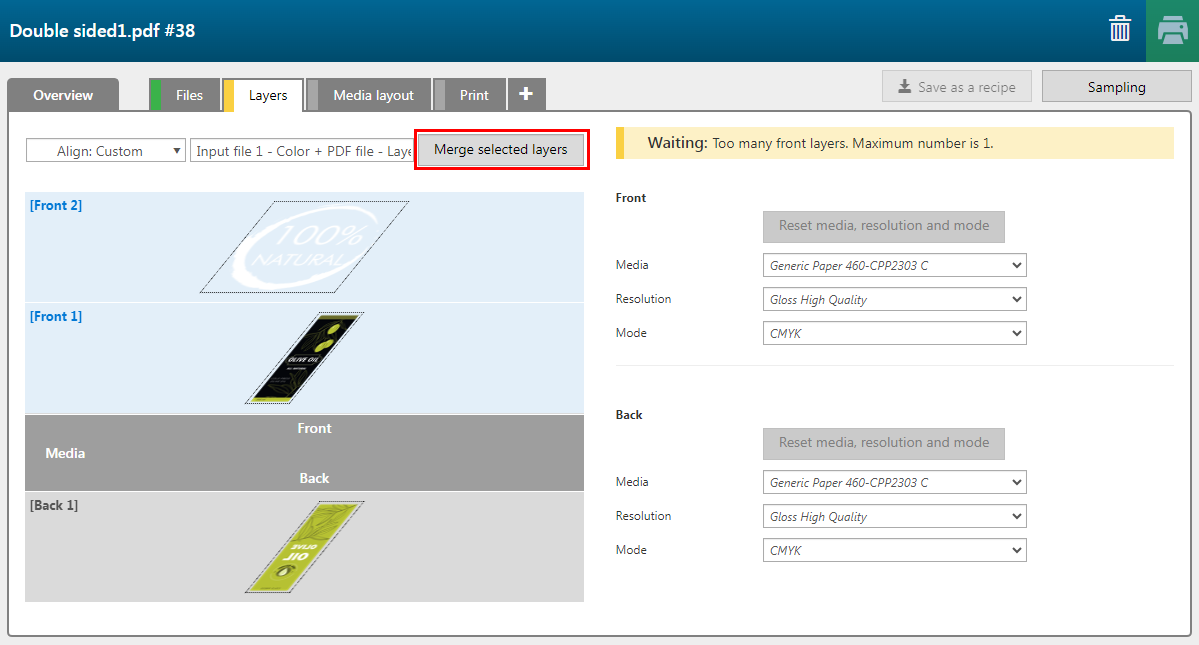
このアプリケーションは、表側と裏側に1つずつのレイヤーしかありません。